В этой статье мы продолжаем серию руководств, посвященных пакетам Office. В частности, мы увидим, как изменить ориентацию одной страницы word. На самом деле часто случается, что вам необходимо вставить в документ таблицу, которая намного шире, чем ее длинна, и поэтому для лучшего отображения мы хотим показать всю страницу горизонтально.
Решение в Word состоит в том, чтобы вращать только одну страницу, то есть ту, в которую нужно вставить нашу таблицу и оставить все остальные в вертикальном положении. Итак, что нужно сделать, это:
Шаг 1. Вставьте разрыв страницы в конце страницы перед поворотом. Для этого выберите вкладку «Макет» в левом верхнем углу, а затем «Разрыв» и «Следующая страница»;
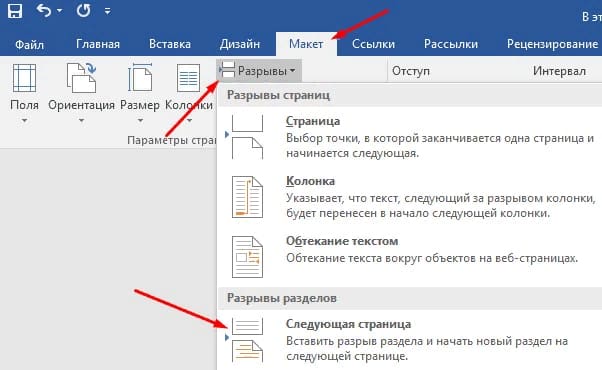
Шаг 2. Изменить ориентацию страницы для вставки таблицы. Для этого выберите «Макет», а затем «Ориентация»;
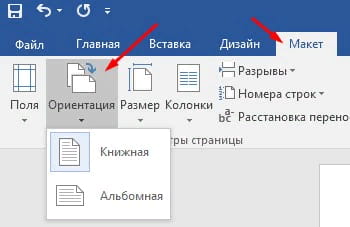
Шаг 3. Вставьте еще один разрыв в конце страницы у которой поменяли ориентацию;
Шаг 4. Изменить ориентацию следующих страниц, которые идут за страницей у которой поменяли ориентацию.
На этом все. Это руководство было создано с использованием версии Microsoft Word 2016 года.